Модуль M5stack M5STICKC PLUS ESP32-PICO-D4

КОНТУР
StickC PLUS — это плата ESP32, основанная на модуле ESP32-PICO-D4, с одним светодиодом и одной кнопкой. Плата изготовлена из PC+ABC.

Состав оборудования
Аппаратное обеспечение M5StickC PLUS: модуль ESP32-PICO-D4, TFT-экран, IMU, ИК-передатчик, красный светодиод, кнопка, интерфейс GROVE, интерфейс TypeC-to-USB, чип управления питанием и аккумулятор.
- СтикТ Добавьте инфракрасную камеру.
- ESP32-PICO-D4 представляет собой модуль System-in-Package (SiP), основанный на ESP32 и обеспечивающий все функции Wi-Fi и Bluetooth. В модуль встроена флэш-память SPI объемом 4 МБ. ESP32-PICO-D4 легко интегрирует все периферийные компоненты, включая кварцевый генератор, вспышку, фильтрующие конденсаторы и согласующие радиочастотные каналы в одном корпусе.
- TFT-экран представляет собой 1.14-дюймовый цветной экран на процессоре Sitronix ST7789 с разрешением 135 x 240. Рабочий объемtagдиапазон 2.5 ~ 3.3 В
- ИДУ MPU-6886 — это 6-осевое устройство отслеживания движения, которое сочетает в себе 3-осевой гироскоп и 3-осевой акселерометр в небольшом 3-контактном корпусе LGA размером 3 мм x 0.75 мм x 24 мм.
- Управление питанием чип X-Powers AXP192. Операционный объемtagДиапазон 2.9–6.3 В, ток зарядки 1.4 А.
- M5StickC PLUS оснащает ESP32 всем необходимым для программирования, всем необходимым для эксплуатации и разработки
ОПИСАНИЕ ПИН-кода
- USB-ИНТЕРФЕЙС
Конфигурация M5CAMREA USB-интерфейс типа C, поддержка стандартного протокола связи USB2.0.

- РОЩА ИНТЕРФЕЙС
Шаг 4p для интерфейсов M2.0CAMREA GROVE 5 мм, внутренняя проводка и GND, 5V, GPIO32, GPIO33 подключены.
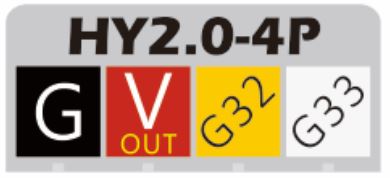
ФУНКЦИОНАЛЬНОЕ ОПИСАНИЕ
В этой главе описываются различные модули и функции ESP32-PICO-D4.
ПРОЦЕССОР И ПАМЯТЬ
ESP32-PICO-D4 содержит два маломощных 32-разрядных микроконтроллера Xtensa® LX6. Встроенная память, содержащая:
- 448 КБ ПЗУ, и программа запускается для вызовов функций ядра
- Для 520 КБ инструкций и микросхемы хранения данных SRAM (включая флэш-память 8 КБ RTC)
- Флэш-память RTC объемом 8 КБ SRAM, когда RTC можно запустить в режиме глубокого сна, а также для хранения данных, к которым обращается основной ЦП.
- Медленная память RTC объемом 8 КБ SRAM может быть доступна сопроцессору в режиме глубокого сна.
- 1 кбит использования, который является 256-битным для конкретной системы (MAC-адрес и набор микросхем); остальные 768 бит зарезервированы для пользовательской программы, эти флеш-программы включают шифрование и ID чипа
ХРАНЕНИЕ ОПИСАНИЕ
Внешняя флэш-память и SRAM
ESP32 поддерживает несколько внешних флэш-памяти QSPI и статическую оперативную память (SRAM), имея аппаратное шифрование AES для защиты пользовательских программ и данных.
- ESP32 получает доступ к внешней флэш-памяти QSPI и SRAM путем кэширования. До 16 МБ внешней флэш-памяти отображается в ЦП, поддерживает 8-битный, 16-битный и 32-битный доступ и может выполнять код.
- До 8 МБ внешней флэш-памяти и SRAM, сопоставленных с пространством данных ЦП, поддержка 8-битного, 16-битного и 32-битного доступа. Flash поддерживает только операции чтения, а SRAM поддерживает операции чтения и записи.
ESP32-PICO-D4 4 МБ встроенной флэш-памяти SPI, код может быть отображен в пространство ЦП, поддержка 8-битного, 16-битного и 32-битного доступа и может выполнять код. Пин GPIO6 ESP32, GPIO7, GPIO8, GPIO9, GPIO10 и GPIO11 для подключения встроенного модуля SPI Flash, не рекомендуется для других функций.
КРИСТАЛЛ
- ESP32-PICO-D4 включает в себя кварцевый генератор с частотой 40 МГц.
УПРАВЛЕНИЕ RTC И НИЗКОЕ ЭНЕРГОПОТРЕБЛЕНИЕ
ESP32 использует передовые методы управления питанием, которые можно переключать между различными режимами энергосбережения. (См. Таблицу 5).
- Режим энергосбережения
- Активный режим: RF-чип работает. Чип может принимать и передавать зондирующий сигнал.
- Спящий режим модема: ЦП может работать, и часы могут быть настроены. Базовая полоса Wi-Fi/Bluetooth и радиочастота
- Режим легкого сна: ЦП приостановлен. RTC и память и периферийные устройства Работа сопроцессора ULP. Любое событие пробуждения (MAC, хост, таймер RTC или внешнее прерывание) разбудит чип.
- Режим глубокого сна: только память RTC и периферийные устройства находятся в рабочем состоянии. Данные о подключении WiFi и Bluetooth хранятся в RTC. Сопроцессор ULP может работать.
- Спящий режим: Генератор 8 МГц и встроенный сопроцессор ULP отключены. Память RTC для восстановления питания отключена. Только один таймер часов RTC расположен на медленных часах и несколько GPIO RTC работают. Часы RTC или таймер RTC могут выходить из режима гибернации GPIO.
- Режим глубокого сна
- соответствующий спящий режим: переключение режима энергосбережения между активным режимом, режимом ожидания модема и режимом легкого сна. Процессор, Wi-Fi, Bluetooth и радио предустановленный интервал времени для пробуждения, чтобы обеспечить соединение Wi-Fi/Bluetooth.
- Методы контроля сверхмаломощных датчиков: основная система находится в режиме глубокого сна, сопроцессор ULP периодически открывается или закрывается для измерения данных датчика. Датчик измеряет данные, сопроцессор ULP решает, следует ли разбудить основную систему.
Функции в разных режимах энергопотребления: ТАБЛИЦА 5

ЭЛЕКТРИЧЕСКИЕ ХАРАКТЕРИСТИКИ
ПРЕДЕЛЬНЫЕ ПАРАМЕТРЫ
Таблица 8: Предельные значения

- VIO к контактной площадке источника питания, см. Приложение IO_MUX к техническим спецификациям ESP32, как SD_CLK источника питания для VDD_SDIO.
Быстрый старт UIFlow
- Это руководство относится к M5StickC и M5StickC PLUS.
Инструмент для записи
Нажмите кнопку ниже, чтобы загрузить соответствующий инструмент для записи прошивки M5Burner в соответствии с вашей операционной системой. Разархивируйте и откройте приложение.
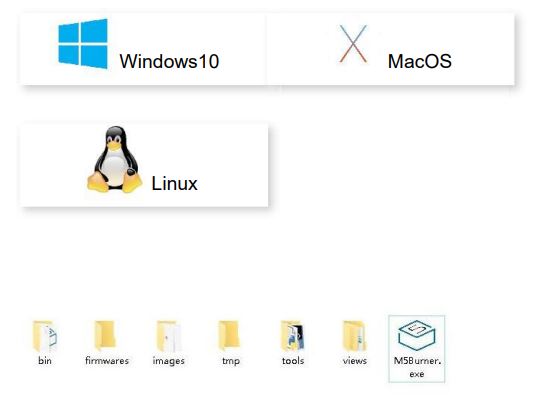
Примечание: После установки пользователи macOS поместите приложение в папку Application, как показано на рисунке ниже.
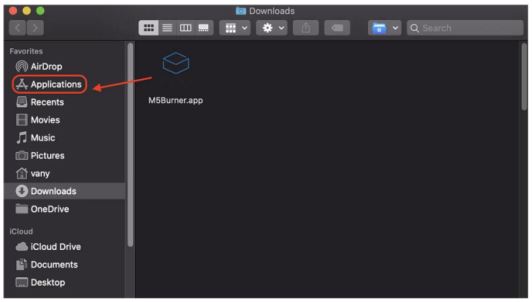
Запись прошивки
- Дважды щелкните, чтобы открыть инструмент записи Burner, выберите соответствующий тип устройства в левом меню, выберите нужную версию прошивки и нажмите кнопку загрузки, чтобы загрузить

- Затем подключите устройство M5 к компьютеру через кабель Type-C и выберите соответствующий COM-порт, скорость передачи данных может использовать конфигурацию по умолчанию в M5Burner, кроме того, вы также можете заполнить WIFI, к которому будет подключено устройство. во время записи прошивкиtagе информация. После настройки нажмите «Записать», чтобы начать запись

- Когда в журнале записи появляется сообщение «Записать успешно», это означает, что прошивка была записана.

- При первом прожиге или неправильной работе программы прошивки вы можете нажать «Стереть», чтобы стереть флэш-память. При последующем обновлении прошивки повторно стирать не нужно, иначе сохраненная информация о Wi-Fi будет удалена, а API-ключ будет обновлен.
Настроить Wi-Fi
UIFlow обеспечивает как оффлайн, так и web версии программатора. При использовании web версии, нам нужно настроить соединение WiFi для устройства. Ниже описаны два способа настройки соединения WiFi для устройства (конфигурация записи и конфигурация точки доступа).
Записать конфигурацию WiFi (рекомендуется)
UIFlow-1.5.4 и версии выше могут записывать информацию о WiFi напрямую через M5Burner.

Настройка точки доступа Wi-Fi
- Нажмите и удерживайте кнопку питания слева, чтобы включить машину. Если WiFi не настроен, система автоматически перейдет в режим настройки сети при первом включении. Предположим, вы хотите повторно войти в режим конфигурации сети после запуска других программ, вы можете обратиться к операции ниже. После того, как при запуске появится логотип UIFlow, быстро нажмите кнопку «Домой» (кнопка M5 в центре), чтобы перейти на страницу конфигурации. Нажмите кнопку на правой стороне фюзеляжа, чтобы переключить параметр на «Настройки», и нажмите кнопку «Домой» для подтверждения. Нажмите правую кнопку, чтобы переключить параметр на «Настройка WiFi», нажмите кнопку «Домой» для подтверждения и начните настройку.

- После успешного подключения к точке доступа с помощью мобильного телефона откройте браузер мобильного телефона, чтобы отсканировать QR-код на экране или получить прямой доступ к 192.168.4.1, войдите на страницу, чтобы заполнить свою личную информацию о Wi-Fi, и нажмите «Настроить», чтобы записать информацию о вашем WiFi. . Устройство автоматически перезагрузится после успешной настройки и войдет в режим программирования.
Примечание: Специальные символы, такие как «пробел», не допускаются в настроенной информации WiFi.

Режим сетевого программирования и ключ API
Войдите в режим сетевого программирования
Режим сетевого программирования — это режим стыковки между устройством M5 и UIFlow. web платформа для программирования. На экране отобразится текущий статус сетевого подключения устройства. Когда индикатор зеленый, это означает, что вы можете получить программу в любое время. По умолчанию, после первой успешной настройки сети Wi-Fi, устройство автоматически перезапустится и войдет в режим сетевого программирования. Если вы не знаете, как повторно войти в режим программирования после запуска других приложений, вы можете обратиться к следующим операциям. перезапуска, нажмите кнопку A в интерфейсе главного меню, чтобы выбрать режим программирования, и подождите, пока правый индикатор сетевого индикатора не станет зеленым на странице режима программирования. Получите доступ к странице программирования UIFlow, посетив поток.m5stack.com в браузере компьютера.

Сопряжение API-ключей
API KEY — это учетные данные связи для устройств M5 при использовании UIFlow. web программирование. Настроив соответствующий API-КЛЮЧ на стороне UIFlow, программа может быть запущена для конкретного устройства. Пользователю необходимо посетить flow.m5stack.com на компьютере. web браузер, чтобы войти на страницу программирования UIFlow. Нажмите кнопку настройки в строке меню в правом верхнем углу страницы, введите ключ API на соответствующем устройстве, выберите используемое оборудование, нажмите «ОК», чтобы сохранить, и подождите, пока не появится сообщение об успешном подключении.

Загорается светодиод
Выполните вышеуказанные шаги, после чего вы сможете начать программирование с помощью UIFlow. Далее будет показана простая программа для управления M5StickC, чтобы загорелся светодиодный индикатор. (1. Перетащите светодиод, чтобы загорелся программный блок. 2. Вставьте в программу инициализации установки. 3 Нажмите кнопку «Выполнить» в правом верхнем углу.)
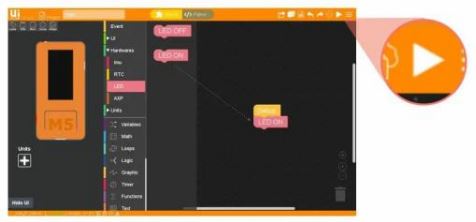
IDE UIFlow для настольных ПК
UIFlow Desktop IDE — это автономная версия программатора UIFlow, которая не требует подключения к сети и может предоставить вам отзывчивый опыт запуска программы. Щелкните соответствующую версию UIFlow-Desktop-IDE для загрузки в соответствии с вашей операционной системой.

USB-режим программирования
Разархивируйте загруженный архив UIFlow Desktop IDE и дважды щелкните, чтобы запустить приложение.

После запуска приложение автоматически определит, есть ли на вашем компьютере драйвер USB (CP210X), нажмите «Установить» и следуйте инструкциям для завершения установки. (M5StickC не требует драйвера CP210X, поэтому пользователи могут установить или пропустить)

После запуска приложение автоматически определит, есть ли на вашем компьютере драйвер USB (CP210X), нажмите «Установить» и следуйте инструкциям для завершения установки. (M5StickC не требует драйвера CP210X, поэтому пользователи могут установить или пропустить)
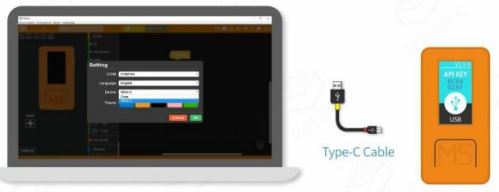
Для использования UIFlow Desktop IDE требуется устройство M5 с прошивкой UIFlow и вход в ** режим программирования USB.
Нажмите кнопку питания на левой стороне устройства для перезагрузки, после входа в меню быстро нажмите правую кнопку, чтобы выбрать режим USB.
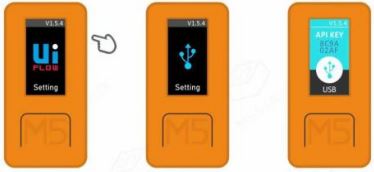
Выберите соответствующий порт и устройство программирования и нажмите OK для подключения.

БЛЕ УАРТ
Описание функции
Установите Bluetooth-соединение и включите службу Bluetooth passthrough.
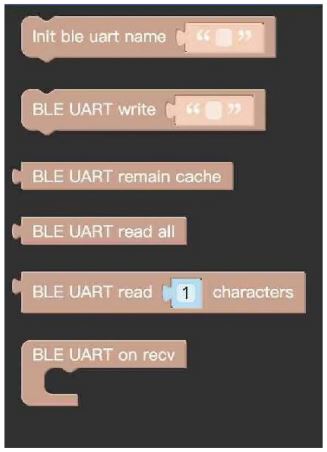
- Init ble uart name Инициализация настроек, настройка имени устройства Bluetooth.
- BLE UART Writer Отправка данных с помощью BLE UART.
- BLE UART остается в кеше. Проверьте количество байтов данных BLE UART.
- BLE UART считывает все данные из кеша BLE UART.
- Чтение символов BLE UART Чтение n данных из кеша BLE UART.
Инструкции
Установите сквозное соединение Bluetooth и включите / выключите светодиодный индикатор.

- Руководство по началу работы с M5StickC IoT
- Введение в блок UIFlow
Заявление Федеральной комиссии по связи
Любые изменения или модификации, не одобренные явно стороной, ответственной за соответствие, могут привести к аннулированию права пользователя на эксплуатацию оборудования.
Это устройство соответствует части 15 Правил FCC. Эксплуатация допускается при соблюдении следующих двух условий:
- Это устройство не может вызывать вредных помех и
- Это устройство должно принимать любые принимаемые помехи, включая помехи, которые могут вызвать нежелательную работу. Заявление о воздействии Заявление о воздействии Заявление о воздействии Заявление о воздействии Примечание: Это оборудование было протестировано и признано соответствующим ограничениям для цифровых устройств класса B в соответствии с частью 15 Правил FCC. Эти ограничения разработаны для обеспечения разумной защиты от вредных помех в жилых помещениях. Это оборудование генерирует, использует и может излучать радиочастотную энергию и, если оно установлено и используется не в соответствии с инструкциями, может вызывать вредные помехи для радиосвязи. Однако нет гарантии, что помехи не возникнут в конкретной установке. Если это оборудование действительно вызывает вредные помехи для радио- или телевизионного приема, что можно определить, выключив и включив оборудование, пользователю рекомендуется попытаться устранить помехи одним или несколькими из следующих способов:
- Переориентируйте или переместите приемную антенну.
- Увеличьте расстояние между оборудованием и приемником.
- Подключите оборудование к розетке в цепи, отличной от той, к которой подключен приемник.
- Обратитесь за помощью к дилеру или опытному радио-/телевизионному технику.
Заявление FCC о воздействии радиации:
Это оборудование соответствует ограничениям по радиационному излучению Федеральной комиссии по связи (FCC), установленным для неконтролируемой среды. Это оборудование следует устанавливать и эксплуатировать на расстоянии не менее 20 см между радиатором и вашим телом. Нажмите и удерживайте боковую кнопку питания в течение двух секунд, чтобы запустить устройство. Нажмите и удерживайте более 6 секунд, чтобы выключить устройство. Переключитесь в фоторежим через главный экран, а аватар, который можно получить через камеру, отобразится на TFT-экране. USB-кабель должен быть подключен во время работы, а литиевая батарея используется для кратковременного хранения, чтобы предотвратить сбой питания.
Документы/Ресурсы
 |
Модуль M5stack M5STICKC PLUS ESP32-PICO-D4 [pdf] Руководство пользователя M5STICKCPLUS, 2AN3WM5STICKCPLUS, модуль ESP32-PICO-D4 |




